ややこしいタイトルを付けてしまいましたが、FUJIFILMのXシリーズにおいて初めてWi-Fi機能を搭載したX-M1に続き、上級機のX-E2、そしてこのXQ1とお借りしてWi-Fi機能を使ってみるうちに、ようやくその使い方を理解しかなり慣れてきました。デジタルカメラとスマートフォンのWi-Fi接続というと、分かりにくく面倒だったり、不安定だったりという印象がありますが、FUJIFILMのWi-Fi機能は、慣れると非常に簡単便利で安定しており、今までは「出来なくはない」程度だったスマートフォンへの写真の転送が、「使える」レベルになっていると思います。

X-M1のレビュー中に記事にしたように、本来は多彩な機能があるFUJIFILM XシリーズのWi-Fi機能ですが、ここではシンプルに出先で撮った写真をその場ですぐにスマートフォンに転送する、一番簡単な手順をまとめておきます。XQ1はコンパクトでどこにも持ち歩けるカメラですし、実際こういう使い方が一番多いと思います。
XシリーズのWi-Fi連携機能は、スマートフォンでリモート撮影するのではなく、撮影後に転送するための機能です。
以下手順をできる限りシンプルにまとめてみます。FUJIFILMのWI-Fi接続用アプリ「FUJIFILM Camera Application」はダウンロード済みという前提です。なお私はiPhone5Sを使っているので、以下すべてスマートフォン側はiPhoneの場合で説明します。
1. カメラを再生モードにする

まずはカメラの電源を入れたら再生ボタンを押して再生モードにします。普通は最後に撮った写真が表示されると思いますが、この時点では表示される写真は何でも構いません。Wi-Fi連携は撮影済みファイルに対する作業なので、なにはなくとも再生モードから、というところを押さえるだけでかなりわかりやすくなります。
2. Wi-Fiボタンを押してiPhoneと接続

次にXQ1の一番右下にある「E-Fn」ボタンを押します。これは撮影時は別の機能を持つボタンですが、再生時はWi-Fiボタンとして機能するので、ボタンの下に「WI-Fi」と書かれています。X-M1やX-E2ではシャッターボタン脇にあったFnボタンに相当するものです。
このボタンを押すとカメラ側はすぐにWi-Fiの電波を飛ばし始めるので、iPhoneを接続します。初めて繋ぐ場合と、iPhoneが既に他のWi-Fiに接続中の場合は、手動で接続先を選ぶ必要がありますが、通常2回目以降は自動的に接続されるはずです。
手動で接続先を選ぶ場合、Wi-FiのSSIDは”FUJIFILM-XQ1…”で始まるのでわかりやすいです。万が一複数の”FUJIFILM-XQ1…”が見つかった場合は、カメラの液晶画面に表示されているSSIDを見て、正しいものを選びましょう。XQ1のWi-Fiは特にセキュリティはかけられていないので、パスワードとかプロファイルのインストールなどは必要ありません。
3. FUJIFILMカメラ用アプリを起動する

Wi-Fiがつながったら、iPhone側であらかじめダウンロードしておいたFUJIFILMのカメラ用アプリ「FUIFILM Camera Application」を起動します。
すると上の写真のようなメニューが表示されるので、迷わず「画像受信」をタッチします。
4. 接続する

ここがやや分かりにくいところですが、「画像受信」を選ぶと再度「接続する」というボタンが表示されます。すでにWi-Fi接続はしているのに。しかし、あまり深いことは考えずにこのボタンを押せばOK。
念のため説明すると、この状態はWi-Fiは接続済みですが、アプリはまだカメラ側との通信は行っていない状態ということで、これから「Wi-Fiを通じてカメラと通信を開始するよ」という確認となります。ですので、実はiPhone側は、Wi-Fi接続する前にあらかじめこの状態にしておいても構いません。
5.写真を選び、転送する

接続が完了すると、iPhoneのアプリは受信待機状態になり、カメラ側は送信待機状態となります。この先はカメラだけ操作すればOK。やることは、転送したい写真を選んでOKボタンを押すだけ。

1枚送信完了するとまた送信待機状態になるので、これを順次繰り返していけば必要なカットだけ連続で送ることが出来ます。小さなサムネイルから選択する必要もないですし、XQ1とiPhoneを行ったり来たり操作する必要もなく、とても簡単です。この「写真を見ながら選んで、OKボタンひとつで転送できる」ところが、FUJIFILMのWi-Fi連携機能における操作性のポイントです。これが当たり前のようでいてとても快適なのです。
6. 終了する

iPhoneの画面には、XQ1から写真が送られるたびに、その写真がアニメーションで表示され、受信枚数がカウントされていきます。すべて終わったら、XQ1の電源を切っても良いですし、iPhone側で「送信完了」ボタンを押しても構いません。
転送された写真は、iPhoneの場合カメラロールにそのまま入ります。特にアルバムが作られたりしません。あとは、iPhoneで撮った写真と同様に自由自在に扱えます。
7. シェアする
「シェア」って言葉を使って見たかっただけというのはともかく、デジカメで撮った写真をiPhoneに転送する最大の目的は、SNSにアップロードしたり、メールで友人に送るなど、インターネットで「シェア」することにあると思います。いえ、必ずしも「シェア」しなくて良くて、iOS機器であれば、カメラロールに入った写真はそのままiCloudのフォトストリームにアップロードされるので、あとでMacで扱うことも出来るわけです。
私の場合、XQ1で撮った写真をInstagramを通してFacebookとTwitterに流していたりしています。
こんな感じです。フィルターをばりばりかけていることもあって、iPhoenで撮ったのと見分けがつかない… かもしれませんが、でもやっぱりデジカメで撮る方がずっと綺麗で、望遠もそこそこ使えるし、背景も自然にボケていたり。もちろん、無加工でそのままFacebookやTwitter、あるいはFlickrにあげてしまうというのもアリだと思います。いずれにしてもiPhoneに転送してしまえば、アプリ次第、利用するサービス次第で写真の使い道は無限に広がります。
応用:複数のスマートフォン/を接続する
上記手順4.において、XQ1とiPhoneを接続する際の画面をよく見ると…

2行目に「DNPLG01…」という暗号のような文字列が表示されていますが、これはXQ1側からiPhoneを識別するためのIDのようなものです。iPhoneにFUJIFILM Camera Applicationをインストールすると、その機器ごとにユニークなIDが割り振られるようです。カメラはこのIDによって前回接続されたiPhoneを識別しており、このままではこのIDを持った機器にしかつながりません。この機器IDはWi-Fiにパスワードがかかってない代わりに、間違って他人のスマートフォンに写真を転送しないためのセキュリティの役目を果たしています。
また、iPhoneを1台しか使わない場合には何も気にする必要がありませんが、例えばiPhoneとiPadの両方を使う場合などは、カメラがどちらの機器に繋ごうとしているのか、このIDを確認する必要があります。と言っても操作は簡単で、アプリの画面に表示されたIDと、カメラの液晶に表示されたIDを見比べ、もし別のIDを持つiPhoneまたはiPadで接続したい場合は、このままOKボタンを押すと、別ID機器への切り替えが出来ます。
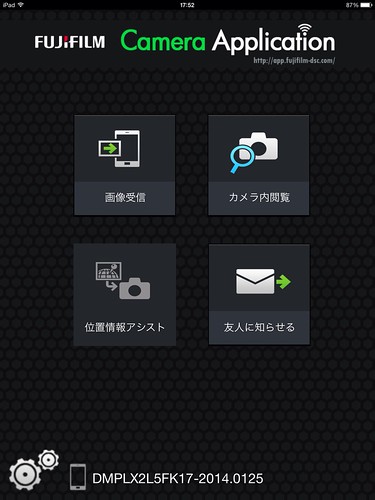
ちなみにFUJIFILM Camera ApplicationはiPadにも対応しています。UIはそのままiPadサイズに拡大されるだけで操作は変わりません。
結論:XQ1のWi-Fi連携機能は使える!
こうして文字にして手順を説明してみると、やっぱりひどく煩雑なようですが、実際は慣れてこの手順を覚えてしまうとほとんど無意識に出来てしまいます。スマートフォン内蔵カメラで撮った写真をそのまま使うのと比べて、手順は確かに増えているし、中でもWi-Fiで接続するという部分はやはり面倒なのですが、それ以外はとても簡単かつ感覚的にわかりやすく出来ています。また接続の待ち時間もリーズナブルだし、失敗してよく分からない状態になることもありません。
ということで、上手く説明できた自信がないのですが、このXQ1は私にとって初めて「デジカメとスマートフォンのWi-Fi接続は使える!」と感じたカメラです。XQ1はどこにでも持って行け、気軽に使えて、しかも写真を撮ることが楽しいカメラです。そして出来上がる写真もスマートフォン内蔵カメラとは明確に一線を画しています。スマートフォン内蔵カメラの代わりに使う、と言うのではなく、XQ1を持っていることでせっかくいい写真が撮れたのだから、これをInstagramやFacebookに上げたいと、いう新たな動機が沸いてくることによるものです。それがあっという間に流れていくタイムラインの藻屑と消えて行ってしまうものであったとしても。
これは私が写真を趣味としているからこそ感じることなのでしょう。そういう意味では、X-M1やX-E2にWi-Fiが内蔵されている意味の方が本来は大きいのかもしれません。しかし、XQ1はどこにでも持って行ける、どこでも気兼ねなく写真が撮れるという、コンパクト機ならではの特徴があり、むしろWi-Fi連携機能が使える機会が多いと思います。
いずれにしても、今後コンパクトから一眼レフまで、すべてのデジタルカメラに装備されていくべき機能ではないかと思い始めました。少なくとも私的には、少なくともコンパクト機に必須の機能としてひとつ追加しておきたいと思います。PENTAX Q7にはEye-Fi mobiを入れてありますが、使い勝手はFUJIFILMに比べると一手間か二手間多く今一歩です。今度、PENTAX K-3用に専用のFLUカードが発売されますが、それに期待したいと思います。






カメラ自体にWi-Fi内蔵なのは魅力的だよね。FX200をチョイスした時に他のそういったものとかなり悩んだけど、後付けのしようのないレンズの明るさを取った訳で。でもSDカードの抜き差しはやはり面倒でEye-fi導入。iPhoneと違い外部ストレージがありますからEye-fi mobi8Gで充分だし、兎に角全部送ってしまえ、な使い方です。で、ひとつだけ不満…普通に使う分には全く問題ないのですが電子シャッター速度域での高速連写をしているとEye-fi/Android側のmicroSD/Android側のCPUどれに端を発するのか解りませんが処理が追い付かなくなるのです。撮影は勿論されてEye-fiカードの中には保存されてるので後で送られては来ますが。高速連写がどんなもんなのか試しておまけで発見しただけですが。
ふさん、
Wi-Fi接続は魅力的ですが、後付け可能だから後付け不可能なものを優先するというのは確かにそうですね。レンズの明るさやセンサーの性能には変えられません。私も大容量なiPadを手に入れたので、そちらを使う場合はすべて送ってしまえ!になるかも。そういう場合FUJIFILMの方式よりEye-Fiのほうが便利だと思います。
連写で処理が追いつかなくなるのは、やはりカードの書き込みスピードかもしれませんね。例えクラス10を唱っていても。実際にカメラとの相性で速度が出ないものもありますので。